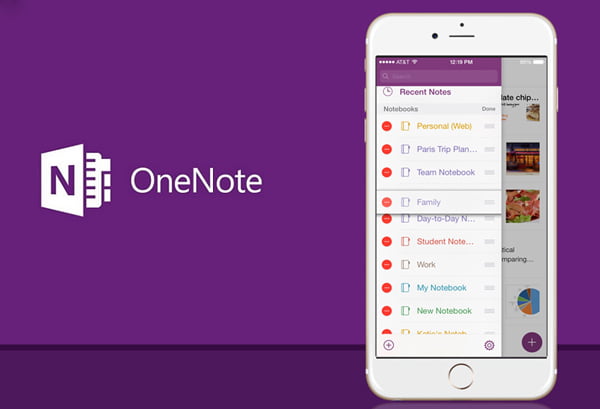
Makalemizde OneNote dosyalarını kurtarma hakkında sizi bilgilendirmekteyiz.
- Microsoft OneNote çeşitli yöntemler sunar için silinen notları geri Windows’un 10.
- Bu yazıda, biz üç yollarını araştırmak için bilgisayarınızdan silinen dosyaları kurtarmak OneNote.
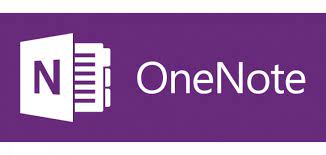
İçerik konuları
Silinen OneNote dosyalarını nasıl kurtarabilirim?
1.OneNote uygulamasından kurtarın
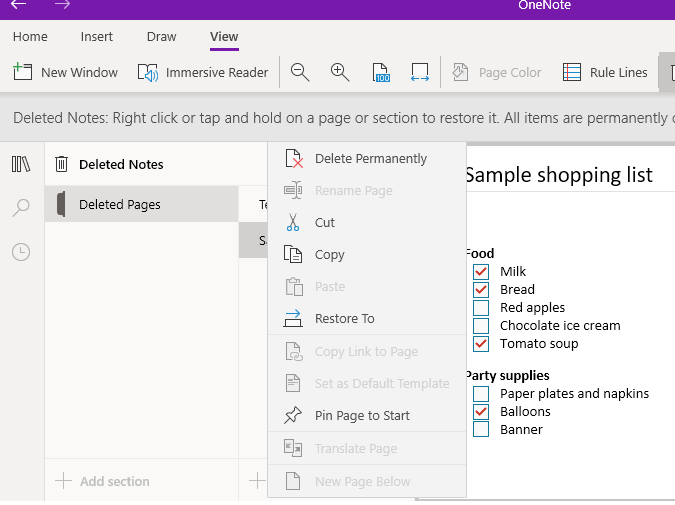
- PC’nizde OneNote masaüstünü başlatın.
- Araç çubuğundan Görünüm sekmesine tıklayın. OneNote’un tam ekran modunda olduğundan emin olun.
- Tıklayın silinen Notlar düğmesi. Bu, son 60 gün içinde silinen tüm notları gösterecektir.
- Geri yüklemek istediğinizi bulmak için silinen notlar listesini gözden geçirin.
- Sağ tıklayın ve Geri yükle öğesini seçin.
- Ardından, notu taşımak ve geri yüklemek istediğiniz yeri seçin.
OneNote 2016
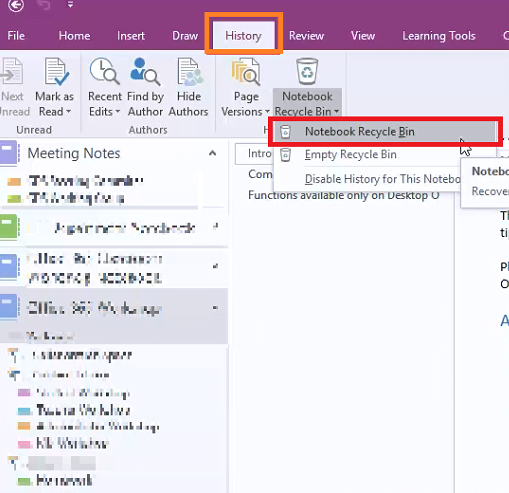
PC’nizde OneNote 2016 uygulamasını başlatın.
Araç çubuğundan Geçmiş sekmesini açın.
Aç silinen sayfalar sekmesini. Bu, son 60 gün içinde silinen tüm notları gösterecektir.
Geri yüklemek istediğiniz nota sağ tıklayın ve Taşı veya Kopyala’yı seçin.
İstediğiniz Not Defterini seçin Silinen notları geri yüklemek için
Daha önce de belirtildiği gibi, yalnızca son 60 gün içinde silinen notları geri yükleyebilirsiniz. Ayrıca, notların OneNote uygulamasından veya masaüstünden silinmiş olması gerek.
Stellar Veri Kurtarma’yı kullanın
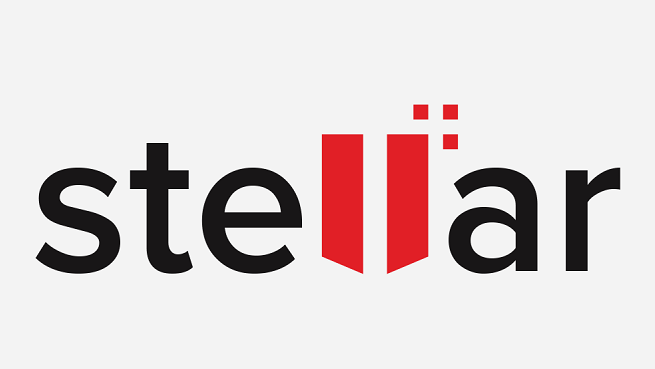
Stellar Data Recovery, silinen OneNo
te dosyalarını kurtarmak için kullanılabilecek popüler, hızlı ve son derece özelleştirilebilir bir dosya kurtarma aracıdır.
Araç, kurtarılan tüm dosyaları bir önizleme penceresinde görüntüler. Dosyaları kurtarmak için, Stellar Data Recovery‘nin lisanslı bir kopyasına ihtiyacınız var.
Stellar Data Recovery, kullanıcıların SSD’ler, harici sabit disk, USB depolama ve akıllı telefonunuz dahil olmak üzere hemen hemen tüm depolama aygıtlarından silinen, kaybolan ve kullanılamayan dosyaları kurtarmasını sağlar.
Kurtarma özelliklerinin yanı sıra, önyüklenebilir kurtarma ortamı oluşturmak, bozuk videoları ve fotoğrafları onarmak, şifreli sürücülerden kurtarma ve gelişmiş baskın kurtarma için araçlarla birlikte gelir.
- Kayıp veya silinmiş belgeleri, e-posta veri dosyalarını, videoları ve fotoğrafları kurtarmanıza olanak tanır
- PC, dizüstü bilgisayar, USB flash sürücü ve sabit sürücülerden veri alın
- Sürücü biçimlendirmesi veya bozulması nedeniyle kaybolan dosyaları kurtarın
Depolama alanınızı Stellar Data Recovery aracıyla indirip taramanızı öneririz. Silinen dosyalarınız taranan sonuçlarda görünüyorsa, dosyaları geri yüklemek için bir lisans satın alabilirsiniz.
Bilgisayarınızda yedekleri arayın
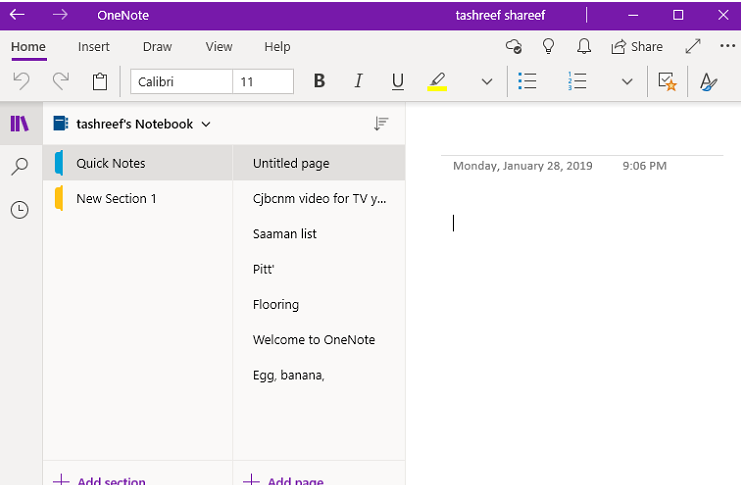
- Son notları kaybettiğiniz Defter’i açın.
- Git, Dosya tıklayın Bilgisi, basıp Aç Yedeklemelerini.
- In Açık Yedekleme iletişim kutusunda görünen klasör adlarını not edin. Her klasör, bilgisayarınıza kaydedilmiş bir OneNote not defterini temsil eder.
- Ardından, açmak istediğiniz not defteri klasörüne çift tıklayın.
- İstediğiniz not defteri bölümü için yedekleme dosyasını seçin ve Aç’ı seçin.
- Silinen notlarınız yedekleme bölümüne veya sayfalarına dahil edilmişse, sağ tıklayın ve Taşı veya Kopyala’yı seçin.
OneNote dosyalarınızı yedekleyin
OneNote dosyalarını kurtarma özellikle diğer kullanıcılarla veya ortak çalışanlarla paylaşırken OneNote notlarınızı yedeklemek her zaman iyi bir fikirdir. Kaydet ve Yedekle’yi değiştirmek için OneNote Seçeneklerini değiştirebilirsiniz. Seçenek.
Silinmiş sekmesini kullanarak OneNote masaüstü uygulamasından silinen OneNote dosyalarını geri yükler. Ancak bu işe yaramazsa, silinen dosyaları geri yüklemek için Stellar gibi üçüncü taraf kurtarma yazılımlarını kullanabilirsiniz.
Ayrıca Microsoft OneNote Nedir makalemizi inceleyebilirsiniz.








































